OpenMediaVault — открытая масштабируемая система управления сетевым устройством хранения (программный NAS) на основе Debian Linux. Включает в себя программный RAID (0,1,5,6), почтовый клиент, SSH, (S) FTP, CIFS (Samba), NFS, DAAP медиа-сервер, RSYNC, ISCSI, BitTorrent-клиент.
Возможности могут быть расширены с помощью плагинов, доступных через репозиторий. В этой статье мы рассмотрим как выполняется Установка OpenMediaVault на флешку, а также как выполнить настройку продукта перед использованием.
Содержание статьи
Установка OpenMediaVault на флешку
Имеется в виду, что сама система будет работать с отдельной флешки, не затрагивая основные жесткие диски, которые используются для хранения файлов и других задач. В моем случае я взял два HDD объемом 1Тб и сделал из них RAID 1 mirror. У меня получился чистый терабайт в зеркале, а система стоит на отдельной флешке (Мне этот вариант показался очень удобным). Установка и настройка OpenMediaVault:
- Скачиваем образ системы со страницы на sourcefoge;
- С помощью программы Unetbootin нарезаем образ на флешку и у нас получается загрузочная флешка с системой OpenMediaVault;
- Берем ВТОРУЮ флешку (я взял 16гб, можно и меньше), делаем низкоуровневое форматирование программой HDD Low Level Format;
- Вставляем обе флешки в компьютер, который будет использоваться для NAS и через BIOS загружаемся с флешки, на которую нарезан образ, начнется установка;
- Выбираем "Install", следуем по пунктам. Там ничего особенного, выбираем язык, местоположение, раскладку клавиатуры;
- Далее, программа установки попросит выбрать диск, на который необходимо установить систему (на этом этапе будьте внимательны и не перепутайте диск, куда надо ставить). У меня было 4 диска (2 терабайтника - их не трогаем, флешка на 16gb и еще одна флешка на 16gb) Я знаю что одна из флешек называется transcend и она пустая - соответственно ее и выбираем в качестве диска, на который выполняется установка OpenMediaVault;
- Если будет ошибка установки (не сможет разметить область), то вернитесь к пункту 5 (необходимо полное форматирование с уничтожением файловой системы на флешке);
- После установки системы программа установки начнет установку grub на флешку, которую выбрали ранее и здесь может выскочить очередная ошибка "Не удалось установить GRUB на /dev/sda". Проблема в том, что в моей системе несколько дисков, а dev/sda - это первый терабайтник который будет в RAID, а флешка transcend - /dev/sdc (В вашем случае это может быть dev/sdb или dev/sdd - смотрите внимательно когда выбираете диск, на который ставить систему). GRUB по дефолту пытается установиться не на тот раздел, поэтому сделаем это вручную. Нажимаем кнопку "продолжить".
- Возвращаетесь в главное меню установки debian и выбираете пункт "Запуск оболочки";
- В оболочке выполняете следующие команды:
chroot /target
$ grub-install /dev/sd[a-z]
Здесь a-z последняя буква вашей флешки, которую вы выбирали для установки системы. В моем случае я писал:
grub-install /dev/sdc
$ update-grub
$ exit
$ exit - Вы вернулись в основное меню установки Debian, далее выбираете "Продолжить без установки загрузчика";
- Установка завершается, вас просят вытащить загрузочную флешку, на которую вы изначально резали образ и компьютер перезагружается;
- После перезагрузки появляется приглашение ко вводу строки Login. Логиньтесь под root (пароль вы указывали при установке). После того как залогинитесь, вводите команду ifconfig, она подскажет IP адрес, который получила машина. В моем случае это был 192.168.0.244, теперь настройка OpenMediaVault может быть выполнена с помощью любого устройства через веб-интерфейс. Логин веб-морды admin, пароль openmediavault.
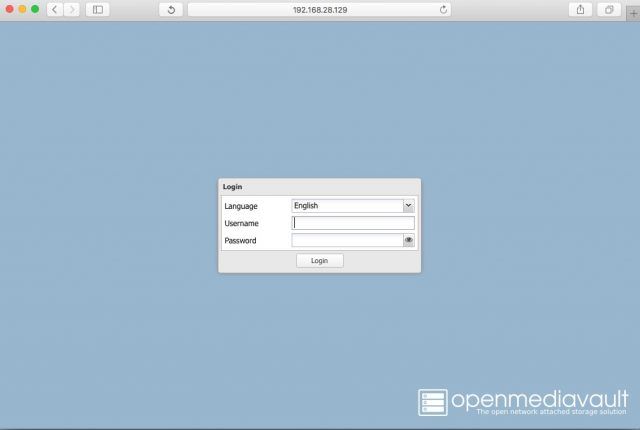
Настройка SFTP сервера
Дальше настройка SFTP сервера (FTP работающий по 22 порту, т.е. если включен SSH, то и защищенный FTP тоже работает сразу же):
- Идем на закладку "Сервисы" - "SSH" в веб-морде OpenMediaVault, включаем SSH;
- Идем на закладку "Хранилище" - "Файловые системы". Создаем раздел формата ext4;
- Идем на закладку "Управление правами доступа" - "Пользователь". Создаем пользователя, обязательно добавляем его в группы users и ssh;
- Идем на закладку "Общие каталоги" и добавляем общую папку. Придумываем имя шаре, указываем том на котором она будет лежать. Путь создется сам исходя из названия. Сохраняем. Здесь же выбираем привилегии и ставим галочку чтение/запись нашего пользователя;
- Возвращаемся в раздел "Пользователь" и вкладке "Настройки" включаем домашнюю директорию. Путь будет называться по имени шары. Суть такая: имяШары/имяПользователя - это и будет домашняя папка. Оно там само выберется в выпадающем списке;
- Ставим программу CyberDuck и с помощью нее можно подключиться по защищенному ftp соединению к нашему NAS. Пишем IP сервера, логин и пароль и порт 22.
Выводы
В этой статье мы разобрали как выполняется настройка и установка OpenMediaVault. По вопросам пишите на ink.dude(at)mail.ru или в комментариях.
Update:
Вышла новая стабильная версия OpenMediaVault v3, установка производится абсолютно точно так же, никаких проблем возникнуть не должно.
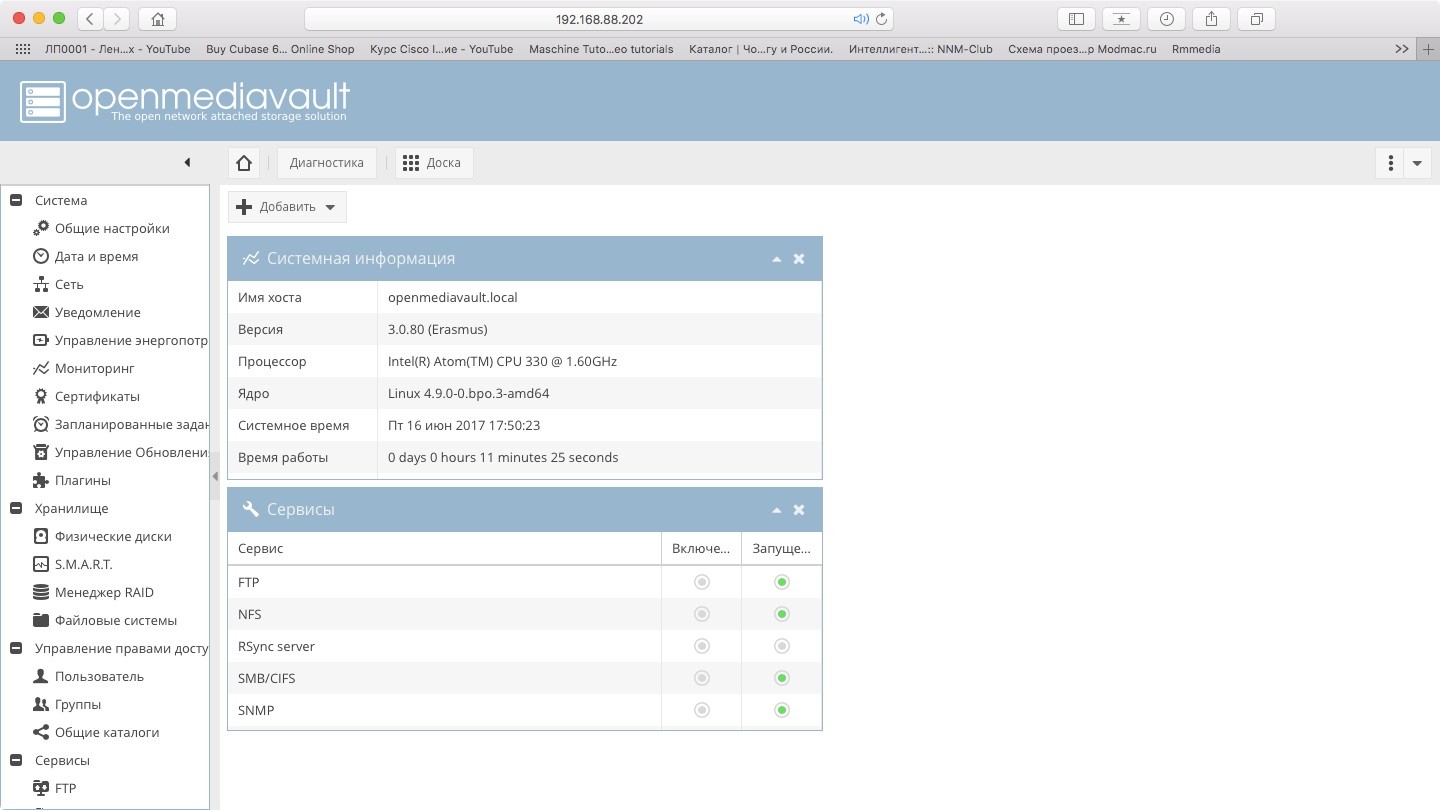
Поставим плагин omv-extras для установки других плагинов:) Там будет очень много всего интересного, крайне рекомендую. В первую очередь - уменьшение записи данных на флешку, чтобы она дольше прожила
Официальный мануал http://omv-extras.org/joomla/index.php/guides
1. Качаем deb пакет для OMV 3.x http://omv-extras.org/openmediavault-omvextrasorg_latest_all3.deb
2. Идем в веб-морду нашего nas и заходим в левой панели в закладку "Плагины"
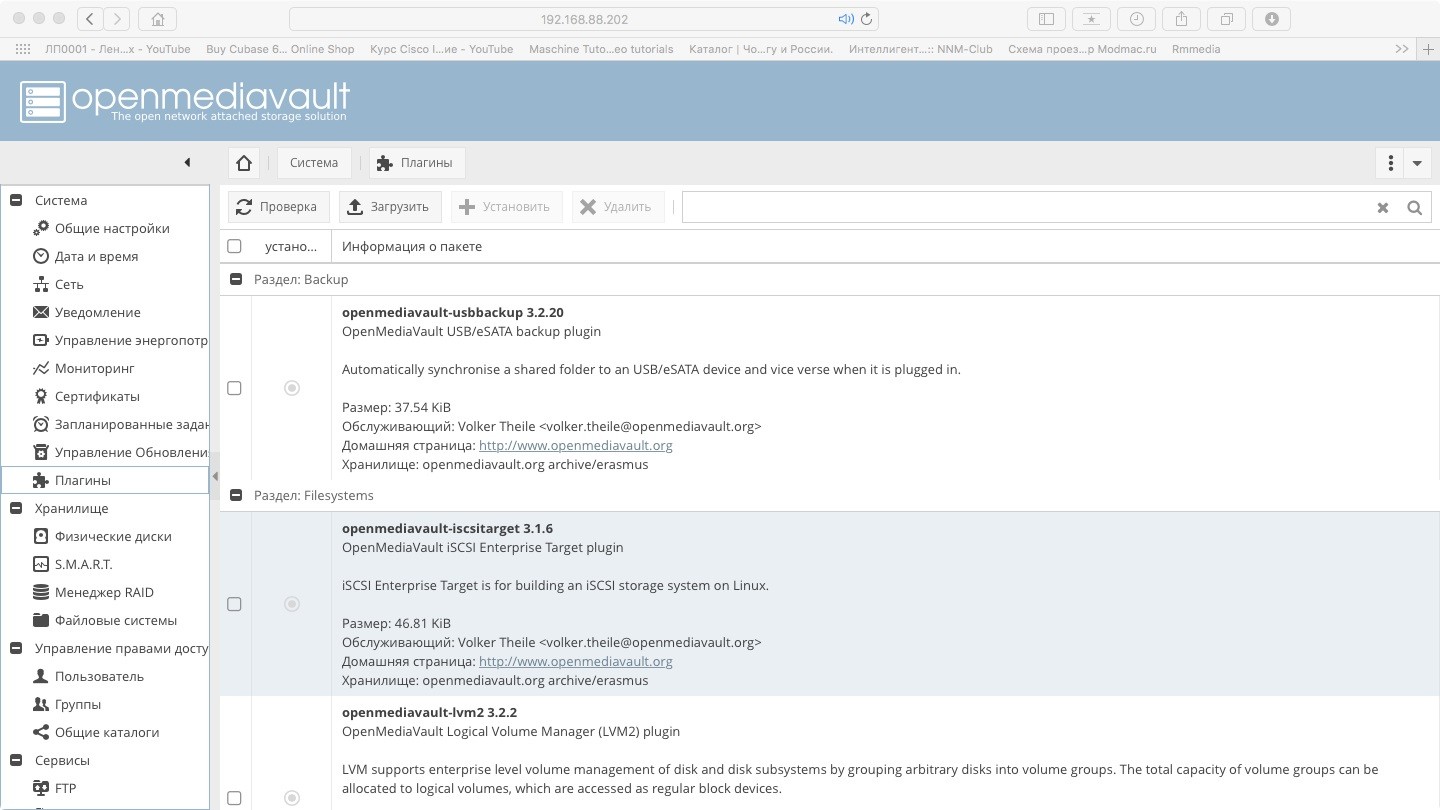
3. Нажимаем на кнопку "Загрузить" и указывает тот deb пакет, который загрузили ранее. Ждем, пока загрузится и установится.
4. Ищем его в списке плагинов (будет называться openmediavault-omvextrasorg), отмечаем галочкой и вверху нажимаем "Установить".
5. Обновите страницу openmediavault и в левой панели в разделе "Система" увидите новую кнопку с картинкой розетки OMV-Extras, заходите туда и подключайте репозиторий который на тесте, второй по списку (перед plex)
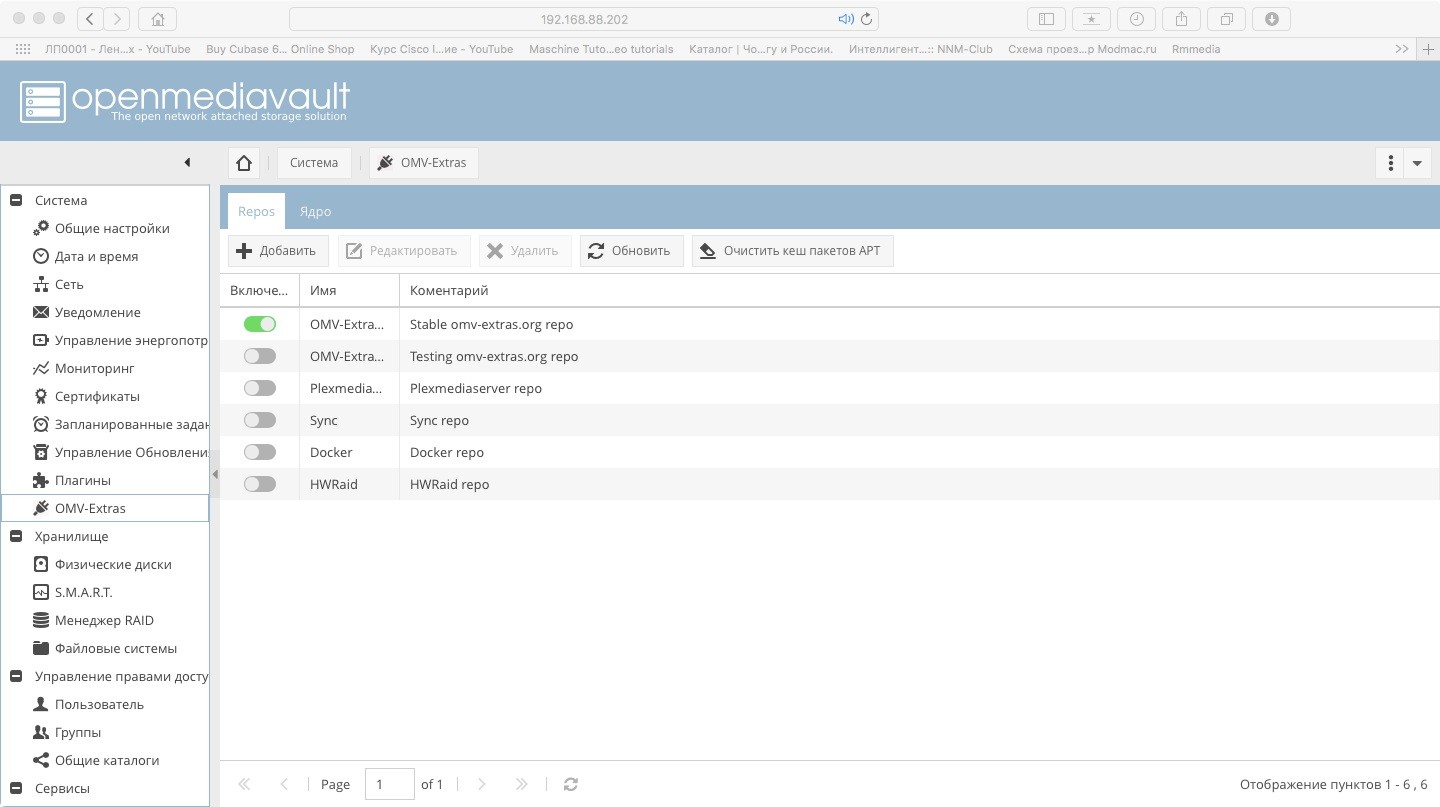
6. Возвращаемся во вкладку "Плагины" и теперь там появилось очень много всего интересного, ищем openmediavault-flashmemory, отмечаем галочкой - устанавливаем, обновляем страницу OMV
7. Слева в панели "Хранилище" появилась новая кнопка "Flash memory", заходим в нее и читаем "Notes", там вручную надо подправить fstab. Ничего криминального там не будет, просто подключитесь по putty с компа на ваш nas по 22 порту под root и сделайте то что указано в инструкции, потом уже включите плагин и в reboot.
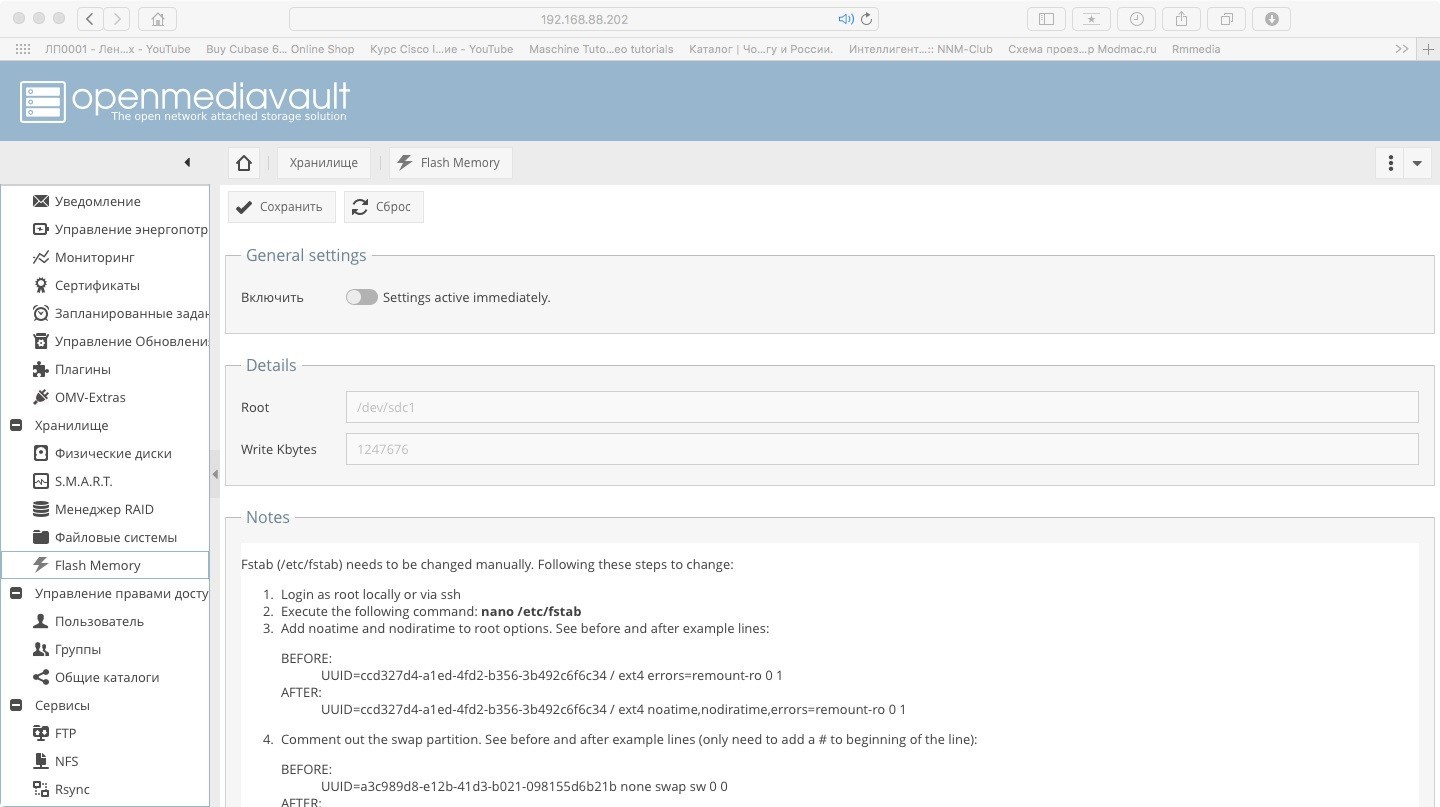
Preply - платформа, позволяющая найти репетитора, который поможет вам заговорить на новом языке. На платформе есть репетиторы со всего мира для английского, немецкого, французского и многих других языков. Особенность платформы в том, что у каждого преподавателя есть видео-превью, где вы можете услышать его произношение и акцент, чтобы понять, будет ли вам комфортно работать вместе. Посмотреть детали

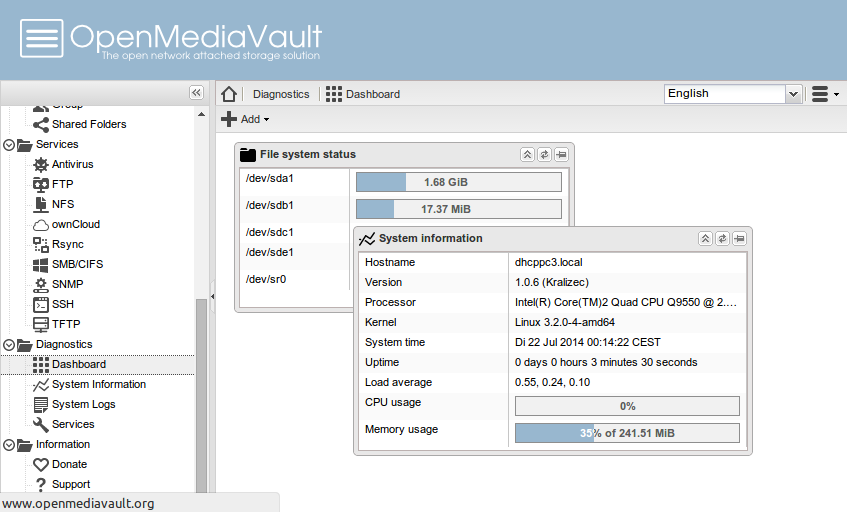
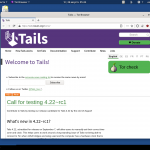
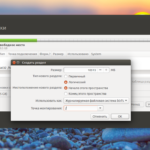
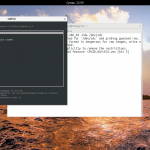
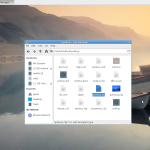
Много сказано и показано про установку, но так и осталось загадкой что это такое и зачем нужно. (=_=)
А в гугле вас забанили?
То есть проще прогнать человека чем объяснить? Мне замечание кажется конструктивным и относящимся к содержанию статьи.
Я ни коим образом не отношусь к авторам этой статьи, но кто вам виноват, что для вас первые 2 строчки ничего не значат? Как ещё объяснить? А может кто-то вообще алфавита не знает, так автору к нему на дом приехать и прочитать это вслух? Вообще народ (оборзевший, обленившийся, отупевший) <-- нужное подчеркнуть.
Блин. Никоим.
Понимаете, нормальный человек прочитав "открытая масштабируемая система управления сетевым устройством хранения (программный NAS)" либо поймёт о чём идёт речь, либо сделает пару кликов мышкой и тоже поймёт о чём идёт речь. И автор тут ни при чём. Когда пишешь статью ориентируешься на определённый уровень знаний. Или вы хотите чтобы статья выглядела так:
OpenMediaVault — открытая масштабируемая система управления сетевым устройством хранения (программный NAS) на основе Debian Linux.
А NAS это сетевая система хранения данных, сетевое хранилище.
По сути, представляет собой компьютер с некоторым дисковым массивом, подключённый к сети (обычно локальной) и поддерживающий работу по принятым в ней протоколам. Часто диски в NAS объединены в RAID-массив. Несколько таких компьютеров могут быть объединены в одну систему.
А RAID-массив это технология виртуализации данных, которая объединяет несколько дисков в логический элемент для избыточности и повышения производительности.
А виртуализация это предоставление набора вычислительных ресурсов или их логического объединения, абстрагированное от аппаратной реализации, и обеспечивающее при этом логическую изоляцию друг от друга вычислительных процессов, выполняемых на одном физическом ресурсе.
Нормально, да?
Я хоть и программист, но мне вот это все сейчас вообще ничего не сказало. Как будто на другом языке говорите. Видимо это слишком гиково. И если уж я читаю статью то я не хочу дополнительно гуглить ее содержимое - значит такая фиговая статья.
Да, чувак, вот именно, нужно ориентироваться на читателя! Если я зашел прочесть статью, то для автора лучше удержать меня на своем сайте, нежели предлагать сходить в Гугл, где я могу найти еще чью-то статью. Я сам пишу статьи под заказ уже больше 2 лет, и замечание довольно конструктивное. Веб-программист или веб-дизайнер не обязан знать ВСЕ особенности работы сервера или RAID-массивов, так же как и сис.админ не обязан знать несколько языков программирования, хотя, казалось бы, все перечисленные относятся к сфере высоких технологий!... А свою истерику от "подгоревшего пукана" можете оставить при себе... конструктивная критика важна для автора, и он это только приветствует.
Это домашний сервер с расширенными возможностями. В названии часть Open говорит о том, что система бесплатна, а Media о том, что она еще может использоваться как домашний медиацентр. Нужно для того, чтобы управлять сервером не через командную строку, как это принято у профессионалов, а через понятный web-интерфейс. Большинство настроек, которые поначалу не понятны можно оставить по умолчанию.
Не объяснили самое главное. Если брать систему NAS4Free, то в ней оптимизирована работа с флешки, а именно минимизировано частота записи. По сути на неё записывается лишь конфиг. В OMV ставится полноценная система в которой идёт интенсивный обмен данными, например, пишутся логи причём постоянно. В таком режиме работы она, флешка, долго не протянет, что отрицательно сказывается на стабильности системы. На форумах есть диалог каким образом можно оптимизировать систему и, признаться, я ждал краткой инструкции по оптимизации. Но тут лишь как установить...
>Но тут лишь как установить…
о чём и сказано в заголовке статьи. вы ни с чем статью не перепутали? например с подробным обзором omv со всеми свистелками? нет? а может автор должен был расписать всё подробно и муторно, чтобы "многобукаф!!11" и "ниасилил"?
на мой взгляд тема раскрыта полностью, включая подводный камень и элементы базовой настройки.
и да, к слову, автор никому ничего не должен
В том то и дело что нет, не перепутал. Автор не в коей мере не должен, но установка данного дистрибутива подразумевает под собой то, что человек уже мало мальски знаком с миром IT если ему нужен самосборный NAS. И главный элемент, на мой взгляд, упущен. О чём я и высказался, в надежде на дополнение.
>но установка данного дистрибутива подразумевает под собой то, что человек уже мало мальски знаком с миром IT
как, в принципе, и вся тематика данного ресурса 🙂
не спорю, есть стать в стиле "linux для самых маленьких или как открыть консоль", но повально разжевывать каждую тему слишком муторно для продвинутого читателя и по своей сути - "вода", чтение которой оттолкнёт от ресурса
... «вода», чтение которой оттолкнёт от ресурса . Я к тому и веду, что сейчас вода. По сути next, next, next. По крайней мере в этой статье. Ладно, если автору было интересно, он моё мнение учёл. Если нет, на нет и суда нет 🙂
Да вы издеваетесь? Автор пишет прекрасные статьи, для не очень высокого уровня знаний. Статья из раздела - "How to". Статья не называется: "Что такое OpenMediaVault". Так что все вопросы: зачем и с чем это едят, мимо кассы.
Та вы что?! Аффтар ДОЛЖЫНННН!!!11
Интересный NAS движок! Аналог FreeNAS!
Я то вроде бы по профессии "админ" но тоже о@@@л от описания процесса запуска с флешки х@@@ знает чего.
А со строки "Настройка SFTP сервера" я понял что эта бредовая инструкция всем очень пригодиться )))
Вроде бы "админ"? Не позорился бы тут, эникейщик...
Я что-то не очень понимаю некоторых комментаторов, особенно которые пишут что они сисадмины и программисты. Ну если вы не понимаете о чем речь, зачем позорится и писать об этом, какой-же ты нахрен сисадмин, если такие слова как NAS и SFTP у тебя вызывают кататонический ступор? Ну не понимаете о чем речь проходите дальше, я вот например выбираю систему для домашнего NAS и конкретно искал инфу по OpenMediaVault, я тоже сисадмин и могу поднять NAS и на обычном дистрибутиве, например Ubuntu, но зачем заморачиваться и тратить время если велосипед уже изобрели. Автор спасибо за статью, не слушай всяких ламеров, пусть дальше в свои окна мышкой тыкают.
..да-да, чайников ап стену))..совсем заелись
Отличная статья для тех, кто в теме. Кто не в теме, проходите мимо. Либо, если интересуетесь, ищите статьи для чайников, а потом возвращайтесь.
Спасибо за плагин flash. Флешку действительно стал дергать в разы меньше.
Добрый день! Подскаите а я могу и систему и хранилище все на одном диске сделать?
Можете не пытаться установить на флешку менее 32 гб, у вас ничего не получится. Видимо в последних версиях требования ужесточились к минимальному размеру накопителя.
Очень легко поставилась на 8Гб. Версия 5.0.5 (Usul). Из них система заняла только 4Гб. Остальное под СВАП. Давно пользуюсь, с версии 2. Виндузятникам само то. Стабильность отменная.
Соглашусь легко на 16г поставил, но жаль нельзя сразу в разметке свап убрать.
Здравствуйте.
Спасибо за статью.
Один вопрос: Сработает ли это система, если после записи на флешку, вставить с поддержкой USB?
Заранее спасибо.
Извините, хотел писать Роутер с поддержкой USB)
Автор ты сам то пробовал сделать то о чем написал?
Что толку ставить граб на флешку если он все равно будет загружать систему с диска SDA, то есть с жесткого диска.
Как перенастроить граб?
И логин для входа на сервер через веб вовсе не root
Вы при установке выбирайте место для развертывания флешку, если жедаете на нее установить. И будет вам счастье, выбор при установке есть.
Ну и соответственно приоритет в биосе на запуск носителя.
Вопрос к знатокам, как пользоваться "openmediavault-downloader_5.0_all.deb" везде маны описывают плагин "transmissionbt" которого в репе нету.